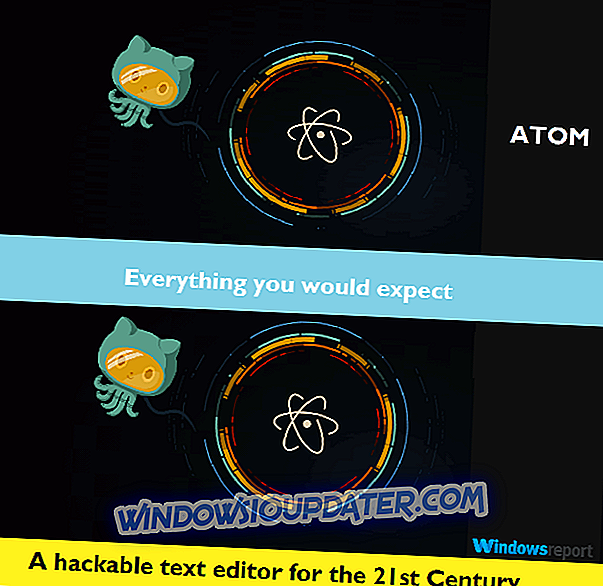Seit seiner Einführung, Destiny 2, hat sich der Sci-Fi-Shooter von Bungie möglicherweise nicht viel geändert, wenn Sie nach einer Weile darauf zurückkommen. In diesem hybriden Ego-Shooter-Spiel werden verschiedene Elemente aus Klassikern und anderen Genres gemischt, aber es hat sich wenig geändert, obwohl es hier und da ein paar Verbesserungen gegeben hat und einige Rebalancen.
Wie bei jedem anderen Spiel gibt es immer die Momente, in denen Fehler auftauchen und Sie keine Ahnung haben, was sie bedeuten. Das gleiche gilt für Destiny 2, dessen Fehlercodes eine Reihe von Fehlern sind. Einige werden noch immer auf Korrekturen geprüft.
Wenn Sie nicht mit Destiny 2 verbunden sind, erhalten Sie eine Fehlermeldung mit einem Code am unteren Rand. Jeder dieser Fehlercodes weist auf eine andere Art der Unterbrechung hin und hilft zu ermitteln, was dazu führt, dass Sie die Verbindung zu Ihrem Spiel verlieren.
Einige der Dinge, die Sie überprüfen müssen, bevor Sie Fehler beheben, sind bekannte Dienstausfälle, die sich auf die Konnektivität auswirken können.
Fehlercodes können in zwei Kategorien unterteilt werden:
- Plattformfehler, die beim Spielen des Spiels oder während der Installation auftreten und durch Zahlen und / oder Buchstaben angezeigt werden
- Schicksalsfehler, die während der Installation oder des Spiels auftreten, sind oft ein einzelnes Wort für ein Tier, eine Pflanze oder ein Musikinstrument, wie Sie unten sehen werden.
Wir haben die häufigsten ausgewählt und hier aufgelistet, damit Sie wissen, was zu tun ist, wenn sie während des Spiels auftauchen.
Wie man häufige Destiny 2-Fehlercodes korrigiert
- Fehler Mehrere Verbindungsabbrüche
- Fehler Pavian
- Fehler Weasel / Hawk
- Fehler Biene / Fliege / Löwe
- Fehler Buffalo
- Fehler Marionberry
- Fehler Huhn
- Fehler Hundertfüßer
- Fehler Salat und Ameisenbär
- Fehler Kohl
- Fehler Schaf
- Fehler Schnittlauch
- Fehler Biber / Plattwurm / Leopard
- Fehler Termite
- Fehler Brokkoli
- Error Boar
- Fehler Schildkröte
- Fehler Mulberry / Kröte / Nachtigall / Limette
- Fehler Urchin
- Fehlerauster
- Fehler Canary
- Fehler Honigtau
- Fehler Tapir
1. Mehrere Verbindungsabbrüche
Wenn Sie denselben Fehlercode mehrmals erhalten, bedeutet dies, dass es ein einzelnes Stammproblem gibt, wie z. B. beschädigte Daten in der Destiny-Installation oder eine Quelle für Instabilität in Ihrem Netzwerk-Setup. In diesem Fall gehen Sie wie folgt vor:
- Schließen Sie die Anwendung und starten Sie sie erneut
- Starten Sie den Cache auf Ihrer Plattform neu und löschen Sie ihn
- Wechseln Sie zu einer Kabelverbindung, wenn Sie WLAN verwenden
- Schalten Sie Ihre Netzwerkhardware aus und wieder ein
- Wenden Sie sich an Ihren Internetdienstanbieter, um mögliche Probleme mit Netzwerkverkehr, Stabilität oder Paketverlust zu beheben.
4. Fehler Biene / Fliege / Löwe
Diese drei Fehler werden durch allgemeine Verbindungsprobleme zwischen Ihnen und den Routen verursacht, die Ihr Verkehr durch das Internet führt, um eine Verbindung zu Bungie herzustellen. Zu diesen Problemen zählen Paketverlust, Verbindungsabbrüche zwischen Ihrem Heimnetzwerk und Bungie wie Sättigung des Internetdienstanbieters oder Internetstau sowie fehlerhafte Verbindungsaufbauten oder Verkabelungen.
Solche Verbindungsabbrüche können auch durch Bandbreiten verursacht werden, die von anderen Apps und Geräten beansprucht werden. So können Sie auch die gemeinsame Nutzung von Dateien, das Streaming von Videos oder andere Aufgaben, die die Bandbreite der an Ihr Netzwerk angeschlossenen Geräte beanspruchen, oder Konsolen-Apps im Hintergrund verhindern.
5. Fehler Büffel
Dieser Fehler tritt bei Spielern auf, die sich nicht mit ihrem Plattformkonto angemeldet haben, oder der Dienst der Plattform wird gewartet oder das Abonnement ist abgelaufen. Die Lösung besteht darin, sich mit dem Plattformkonto anzumelden und Abonnements zu erneuern. Andernfalls muss die Wartung abgeschlossen sein, bevor Sie erneut spielen können.
6. Fehler Marionberry
Dieser Fehler weist auf ein Problem bei der Netzwerkeinrichtung hin, wenn sich die Netzwerk- oder Kindersicherungseinstellungen entweder im Netzwerk oder in der Spielekonsole oder nach einem WLAN-Blip ändern. Es kann auch angezeigt werden, wenn Ihr Router angeschlossen ist, sich aber in einem fehlerhaften Zustand befindet - fehlerhafte Firmware oder fehlerhafte Hardware. Um dies zu beheben, starten Sie Ihren Router neu, indem Sie folgende Schritte ausführen:
- Melden Sie sich von Destiny 2 ab
- Schalten Sie Ihre Konsole aus
- Schalten Sie den Router oder das Modem aus und wieder ein, indem Sie den Computer ausschalten. Warten Sie 30 Sekunden, bevor Sie ihn nacheinander wieder einschalten. Beginnen Sie dabei mit Ihrem Modem
- Schalten Sie Ihre Konsole ein und starten Sie Destiny neu, sobald Ihr Netzwerk wieder verfügbar ist
Hinweis: Sie können auch die Kindersicherung Ihres Routers anpassen, um die Verbindung von Spieler zu Spieler zu ermöglichen. Wenn es erneut auftritt, können Portweiterleitung und Firewall-Ausnahmen den Fehler beheben.
7. Fehler Huhn

Dies geschieht, wenn Sie auf eine ältere Version von Destiny 2 zugreifen, nachdem ein neues Update verfügbar gemacht wurde. Um dies zu beheben, aktualisieren Sie Destiny auf die neueste Version, indem Sie Folgendes auf Ihrer Konsole ausführen:
Xbox One:
- Schalten Sie die Konsole aus, bis sie ausgeschaltet wird
- Ziehen Sie den Stecker fünf Minuten lang aus der Steckdose
- Stecken Sie es erneut ein und starten Sie Destiny 2 erneut. Dadurch wird nach Updates gesucht und diese heruntergeladen
- Starten Sie Destiny 2, nachdem das Update heruntergeladen und installiert wurde
8. Fehler Hundertfüßer
Dies ist ein allgemeiner Netzwerkfehler, der durch den Verlust der Serververbindung verursacht wird. Um das Problem zu beheben, wechseln Sie zu einer Kabelverbindung oder bringen Sie Ihr NAT in den Status Offen oder Typ 1.
Es können jedoch nicht alle Probleme mit dem NAT-Typ gelöst werden, z. B. wenn Sie sich in einem Firmen- oder College- / Campus-Netzwerk befinden oder Ihr Internetdienstanbieter den Datenverkehr, den Sie senden / empfangen, einschränkt. Dies liegt außerhalb Ihrer Kontrolle und kann daher nicht selbst gelöst werden.
9. Fehlkopfsalat und Ameisenbär
Wenn Sie beide Probleme haben, beachten Sie bitte, dass Bungie dies aktiv verfolgt und wir werden dies aktualisieren, sobald eine Lösung vorliegt.
10. Fehler Kohl
Dies kann passieren, wenn die Einstellungen Ihres Routers die Kommunikation mit oder von Destiny 2-Diensten blockieren. Um dieses Problem zu beheben, müssen Sie das Handbuch Ihres Routers überprüfen, um die folgenden Lösungen zu verwenden, da einige Einstellungsseiten möglicherweise auf dem Hersteller des Geräts abweichende Namenskonventionen enthalten:
- Verbinden Sie Ihre Konsole über eine Kabel- oder WLAN-Verbindung direkt mit dem Router. Wenn Sie versuchen, eine Verbindung zu Destiny über einen mit einem alternativen Router verbundenen Router herzustellen, können weitere Probleme auftreten. Um beste Ergebnisse zu erzielen, verbinden Sie sich mit dem Router, der mit Ihrem Modem verbunden ist
- Gehen Sie auf der Seite mit den Routereinstellungen zu Start> Toolbox> Firewall .
- Erstellen Sie eine neue Firewall-Stufe in den Router-Einstellungen. Man kann es Destiny 2 nennen.
- Gehen Sie auf der Seite mit den Routereinstellungen zu Start> Toolbox> Spiel- und Anwendungsfreigabe und konfigurieren Sie die folgenden Einstellungen: Aktivieren Sie UPnP, deaktivieren Sie "Erweiterte Sicherheit" und deaktivieren Sie alle Einstellungen für "Zugewiesene Spiele und Anwendungen"
11. Fehler Schafe

Dies geschieht, wenn Sie versuchen, einem Fireteam beizutreten, in dem ein Mitglied nicht auf die neueste Version von Destiny 2 aktualisiert hat. Schließen Sie zum Beheben von Destiny Destiny ab, um das Update zu starten.
Hinweis : Wenn die Konsole Destiny nicht automatisch aktualisiert, aktualisieren Sie sie manuell. Wenn alle Spieler die neueste Destiny-Version spielen, versuchen Sie, das Spiel fortzusetzen, und prüfen Sie, ob es hilfreich ist.
12. Fehler Schnittlauch
Bungie versucht, die Hauptursache für dieses Problem herauszufinden. Wenn Sie dies jedoch während des Spiels feststellen, versuchen Sie es mit den folgenden Problemen:
- Aktualisieren Sie Ihre Grafikkartentreiber, oder installieren Sie sie erneut, wenn der Fehler weiterhin besteht. Sie können dies auch manuell tun
- Verwenden Sie die Funktion "Scannen und Reparieren", um sicherzustellen, dass die App ordnungsgemäß installiert ist.
13. Biber / Plattwurm / Leopard
Diese Fehler werden dadurch verursacht, dass Ihre Konsole nicht über das Internet mit der Konsole eines anderen Players verbunden wurde. Dies kann auf Verbindungsqualitätsprobleme wie Paketverlust, ISP-Sättigung oder Internetüberlastung, fehlerhafte Verdrahtung oder WLAN-Einstellungen sowie Probleme mit der Router- / Netzwerkkonfiguration zurückzuführen sein.
Sie sind üblich, wenn mehrere Konsolen über einen Router eine Verbindung zum Internet herstellen. Einige Lösungen hierfür sind:
- Aktivieren von UPnP auf dem Router
- Öffnen Sie Ihr NAT, um die Fehlerhäufigkeit zu reduzieren
- Umschalten von einer WiFi-Verbindung auf eine Kabelverbindung
14. Fehler Termite
Wenn Sie diesen Fehler erhalten, setzen Sie Ihr Spiel erneut fort oder was auch immer Sie getan haben, bevor der Fehler aufgetreten ist. Wenn es sich wiederholt, beenden Sie Destiny 2 und starten Sie das Spiel erneut.
Sie können auch das Tool zum Scannen und Reparieren verwenden. Anschließend können Sie die Dateien am Ende des Scan- und Reparaturprozesses herunterladen und installieren. Starten Sie dann Destiny 2 erneut und versuchen Sie es erneut.
15. Fehler Brokkoli
Diese Fehler bedeuten, dass ein Problem beim Erkennen der GPU des Players vorliegt und durch einen Absturz des Treibers verursacht wird. Um dies zu beheben, stellen Sie sicher, dass Ihr Betriebssystem und Ihre Grafikkartentreiber mit der neuesten Version auf dem neuesten Stand sind.
16. Error Boar

Wenn Sie diesen Fehler erhalten, verlieren Sie möglicherweise die Verbindung zu Xbox Live, während Sie Patches herunterladen oder versuchen, Inhalte zu laden. Wenn Sie den Download versehentlich abbrechen, können Sie den Boar-Fehler erhalten.
Wenn Ihre Installation zum Stillstand gekommen ist, rufen Sie das Fenster Active Downloads oder Download Management auf Ihrem System auf und überprüfen Sie die Fortschrittsanzeige, bevor Sie den Download abbrechen.
Boar wird auch bei drahtlosen Verbindungen angezeigt. Sie können also versuchen, eine Kabelverbindung zu verwenden. Andernfalls wird der Download abgebrochen und es besteht keine Option zum erneuten Starten. Andernfalls löschen Sie den Download und starten Sie ihn erneut.
Wenn Sie keinen Patch oder kein Update herunterladen, liegt möglicherweise ein Dienstproblem vor. Dies kann eine eingeschränkte oder keine Verbindung zu Xbox Live-Diensten bedeuten, die den Fehler aufgrund eines Fehlers beim Laden des Inhalts verursacht.
In seltenen Fällen kann es zu Boar-Fehlern kommen, wenn zwischen Ihrem Konto und Destiny 2 ein Konflikt besteht.
- Installieren Sie Destiny
- Erstellen Sie vor dem Starten des Spiels ein neues Konto, und stellen Sie sicher, dass die Region Ihres neuen Kontos mit der des Spiels übereinstimmt
- Starten Sie Destiny 2, um das Update herunterzuladen
- Melden Sie sich nach dem Herunterladen von Ihrem aktuellen Konto ab und wieder im ursprünglichen Konto an, und starten Sie Destiny 2
Wenn der Boar-Fehler weiterhin angezeigt wird, löschen Sie Destiny 2 auf Ihrer Konsole und installieren Sie es erneut.
17. Fehler Schildkröte
Wenn Sie diesen Fehler zum ersten Mal sehen, versuchen Sie es erneut und spielen Sie weiter, bevor der Fehler aufgetreten ist. Andernfalls beenden Sie das Spiel und starten es erneut.
Wenn der Fehler erneut auftritt, pflegen Sie eine Kabelverbindung, überprüfen Sie den Paketverlust und löschen Sie den Cache auf Ihrer Konsole. Einige Benutzer haben berichtet, dass die Fehlerbehebung durch das Anmelden beim Netzwerk von einem anderen Gerät unterstützt wird.
18. Fehler Mulberry / Kröte / Nachtigall / Limette
Wenn Sie diese Fehlermeldung erhalten, versuchen Sie es noch einmal oder spielen Sie weiter, bevor Sie auftauchen. Wenn dies wiederholt wird, beenden Sie Destiny 2 und starten Sie das Spiel erneut.
Wenn dies fortbesteht, testet Bungie wahrscheinlich etwas auf ihren Servern, sodass Sie ihre offiziellen Websites oder Seiten auf Updates überprüfen können.
Wenn es nicht erlischt, löschen Sie das Spiel und installieren Sie es erneut. Wenn das Löschen und Neuinstallieren nicht hilft, liegt möglicherweise eine beschädigte oder fehlerhafte Hardware vor.
19. Fehler Urchin
Dieser Fehler bedeutet, dass Sie Destiny 2 aufgrund einer Einschränkung Ihres Kontos nicht starten können. Um dies zu beheben, wählen Sie eine andere Aktivität aus oder gehen Sie zur Seite mit den Destiny-Kontoeinschränkungen und -verbotsrichtlinien.
Hinweis: Dieser Fehler kann Spielern angezeigt werden, die versuchen, auf das Riff zuzugreifen, und Charaktere unter Stufe 20 haben, aber nur Personen mit 20 oder höher können darauf zugreifen.
20. Fehlerauster
Dies geschieht, wenn Patches oder Updates für Inhalte nicht heruntergeladen werden. Um das Problem zu beheben, schalten Sie die Netzwerkhardware aus und stellen Sie sicher, dass Sie beim Herunterladen und Installieren von Updates eine Kabelverbindung haben. Versuchen Sie andernfalls, die Destiny 2-App zu löschen und erneut zu installieren.
21. Fehler Canary
Dieser Fehler bedeutet, dass Destiny 2 keine Verbindung zu Ihrem Netzwerk erkennen kann. Dies kann auf ein mögliches Problem mit Ihrer Konsole oder Netzwerkhardware hinweisen. Sie können es auch erhalten, wenn mehrere Instanzen von Destiny 2 gleichzeitig ausgeführt werden. Daher müssen Sie möglicherweise alle Instanzen über den Task-Manager beenden, bevor Sie das Spiel erneut starten, um das Problem zu beheben.
Wechseln Sie vorübergehend von der WLAN-Verbindung zur Kabelverbindung, um Konnektivitätsprobleme auszuschließen, und starten Sie anschließend die Konsole und Netzwerkhardware wie Router, Modem oder andere neu.
Hinweis: Wenn Sie Ihre Netzwerkverbindung vorübergehend trennen, wird die Verbindung zu Destiny 2 getrennt. Sie können jedoch möglicherweise nicht von anderen Diensten wie Xbox Live getrennt werden.
22. Fehler Honigtau
Dies geschieht, wenn der öffentliche Zugriff auf eine Aktivität von Bungie manuell überschrieben wurde, insbesondere wenn ein Problem gefunden wurde oder eine Aktivität vor einem Update von Destiny 2 offline gestellt wurde. Suchen Sie nach Updates auf den offiziellen Seiten und Websites von Bungie.
23. Fehler Tapir
Fehler Tapir tritt normalerweise auf Spielekonsolen auf. Am schnellsten lässt sich das Problem beheben, indem Sie die Konsole neu starten. Wenn das Problem nach dem Neustart des Geräts weiterhin besteht, versuchen Sie, die neuesten System- und Spiele-Updates zu installieren. Hoffentlich lösen diese beiden Methoden das Problem.
Gibt es einen Destiny 2-Fehlercode, den Sie hier nicht finden? Lass es uns in den Kommentaren unten wissen.
Anmerkung des Herausgebers: Dieser Beitrag wurde ursprünglich im Juni 2018 veröffentlicht und seitdem aus Gründen der Aktualität und Genauigkeit aktualisiert.